Det finns många röstinspelningsappar för Android-smarttelefoner och surfplattor. Om du söker efter röstinspelare i Play Store får du en väldigt lång lista. Till skillnad från röstmemon på iPhone kan du inte få en förinstallerad ljudinspelare-app på Android. Det är därför så många utvecklare släppte röstinspelningsappar för Android-enheter. Smart Recorder är en av sådana röstinspelningsappar på Android. Innan du laddar ner den, läs vår opartiska recension nedan.
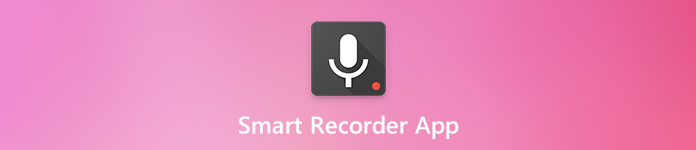
- Del 1: Smart Recorder App Introduktion och granskning
- Del 2: Bästa alternativ till Smart Recorder App
- Del 3: Vanliga frågor om Smart Recorder App
Del 1: Smart Recorder App Introduktion och granskning
På Apeaksoft lovar vi att erbjuda verifierat innehåll åt dig. Här är vårt försök att göra det:
- När det kommer till alla utvalda produkter i våra recensioner är deras popularitet och dina behov vårt fokus.
- Vårt Apeaksoft Content Team har testat alla produkter som nämns nedan.
- I testprocessen fokuserar vårt team på dess enastående funktioner, för- och nackdelar, enhetskompatibilitet, pris, användning och andra iögonfallande funktioner.
- När det gäller resurserna för dessa recensioner har vi använt oss av pålitliga recensionsplattformar och webbplatser.
- Vi samlar in förslag från våra användare och analyserar deras feedback på Apeaksofts mjukvara och andra märkens program.

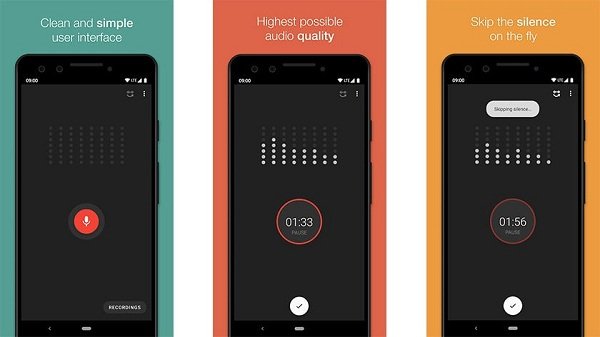
Som namnet antydde är Smart Recorder en värdefull röstinspelningsapp för journalister, musiker och alla som vill spela in information eller röstmemo. Dess viktigaste funktioner inkluderar:
Spela in röst på Android
Oavsett om du behöver spela in korta röstmemos eller timmar med föreläsningar, kan Smart Recorder göra det enkelt. Dessutom fungerar det i bakgrunden, så att du fortfarande kan använda din enhet när du spelar in. Den kan emellertid inte spela in telefonsamtal eller ljudchattar på grund av integritet och juridiska skäl.
Lär dig det här för att spela in Android-telefonsamtal.
Full kontroll röstinspelning
Vid inspelning av röst kan användare pausa, återuppta eller avbryta uppgiften när som helst. Smart Recorder kan dessutom automatiskt eller manuellt hoppa över tystnadsläge.
Koda röst i Wave eller PCM
Det låter dig justera provfrekvensens kvalitet från 8 kHz till 44.1 kHz. Så du kan producera röstinspelningar av hög kvalitet på Android.
Ingen gräns för inspelningslängd
Inspelningstiden begränsas endast av tillgängligt utrymme på din lagring. Med 1 GB ledigt utrymme och exempelvis en hastighet på 8 kHz kan du spela in nästan 20 timmar. Det kan dock inte spara röstinspelningar på SD-kort.
Hantera röstinspelningar
Efter inspelning kan användare organisera ljudfiler i appen Smart Recorder. Dessutom låter den inbyggda mediaspelaren spela alla inspelningar när som helst och var som helst. Dessutom kan du publicera en röstinspelning på sociala medier eller molnlagring direkt om du har installerat målplattformen på din telefon.
- PROS
- 1. Användarvänligt gränssnitt.
- 2. Lätt att använda.
- 3. Hoppa över tystnadsdelen som du vill.
- 4. Högkvalitativ utskrift.
- CONS
- 1. Ingen Smart Recorder-app för iPhone/iPad.
- 2. Kan inte spela in telefonsamtal.
- 3. Begränsade utdataformat.
- 4. Brist på ljudredigeringsfunktioner.
Bottom Line
Smart Recorder-appen för Android är ett bra exempel för appar för röstinspelning. Även om den inte är perfekt och har några nackdelar, har den en bra balans mellan funktioner och användbarhet.
Del 2: Bästa alternativ till Smart Recorder App
Med tanke på att Smart Recorder har några oundvikliga brister kan du leta efter ett alternativ. Apeaksoft skärminspelare är den bästa Smart Recorder-appersättningen för PC för att spela in ljud på skrivbordet. Dessutom är det en fantastisk smart videobandspelare.

4,000,000 + Nedladdningar
I korthet är det det bästa alternativet till Smart Recorder att spela in röst på Windows och Mac.
Hur man spelar in röst med det bästa alternativet till smart inspelare
steg 1 Installera Smart Recorder-alternativ
Starta det bästa alternativet till Smart Recorder-app till din dator. Det finns en annan version för Mac. Sedan Välj Telefon från hemgränssnittet.

steg 2 Spegla Android-skärmen till PC
Om du vill spela in röst på smartphone måste du först spegla skärmen mot din dator. Här måste du välja din enhetstyp. Du kan till exempel välja Android-inspelare till höger.

Anslut sedan din enhet till datorn. Det kommer att finnas 3 anslutningsmetoder: Pinkod, QR-kodoch USB förbindelse. Om du föredrar att använda USB-kabel, glöm inte att trycka på OK för Tillåt USB-felsökning på din Android-telefon efter att du har anslutit telefonen.

steg 3 Spela in röst på PC
Du kan ändra Spela in innehåll och klicka Spela in för att börja spela in. Klicka på Sluta om du vill stoppa inspelningen manuellt. Du kan sedan spela upp röstinspelningen i förhandsgranskningsfönstret och klippa oönskade delar med Clip verktyg. Slutligen, slå Export för att spara den på din hårddisk.
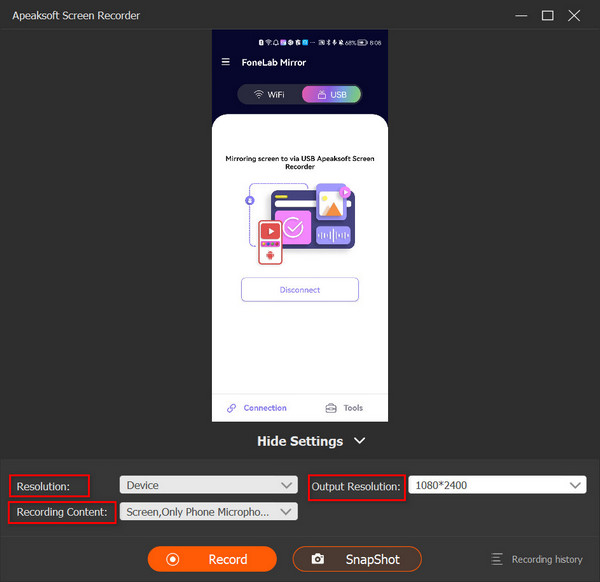
Relaterat:
Topp 8 bakåtinspelningsappar för dator och mobil
En omfattande introduktion av GeForce-erfarenhetsinspelning
Hur kan du spela in ditt Amazon Chime-möte
6 bästa webbläsarljudinspelare för att fånga ljud från webbläsare
Hur man spelar in spelvideor för Clash of Clans
Del 3: Vanliga frågor om Smart Recorder App
Finns det en röstaktiverad inspelningsapp på Android?
Det finns en Android-app som heter Voice Activated Recorder. Den kan spela in automatiskt när ljudintensiteten överskrider en inställd tröskel. Få fler röstinspelare för Android här.
Kan jag använda min iPhone som bandspelare?
Ja, den förinstallerade röstminnen-appen låter dig spela in röst på iPhone och förvandla din iOS-enhet till en bandspelare.
Är Smart Recorder verkligen gratis?
De grundläggande funktionerna i appen Smart Recorder är gratis att använda om du visar annonser. Om du inte gillar annonser eller vill få fullständiga funktioner måste du betala för det.
Slutsats
Denna artikel är en detaljerad Smart Recorder app recension. Den här bästa ljudinspelningsappen kan tillgodose dina grundläggande behov av röstinspelning på Android-telefon eller surfplatta. Om du tycker att det är för enkelt är Apeaksoft Screen Recorder värt att prova. Det är inte bara lätt att använda, utan kan också generera högkvalitativa inspelningar. Fler frågor? Vänligen lämna ett meddelande nedan.




